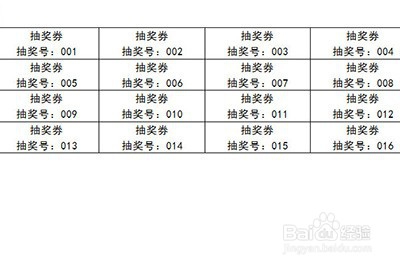1、在桌面上打开word

2、首先你需要在Excel中用快速下拉填充生成抽奖券号码:
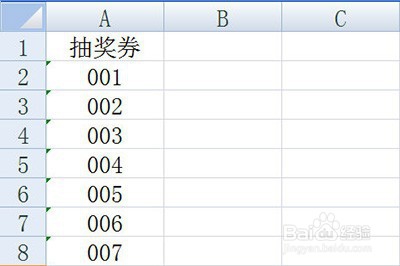
3、接着我们在Word中制作抽奖券的模版,在抽奖号码那里留个空位。然后我们确定合并文档的类型,点击【邮件】- 【开始邮件合并】-【标签】 即可。
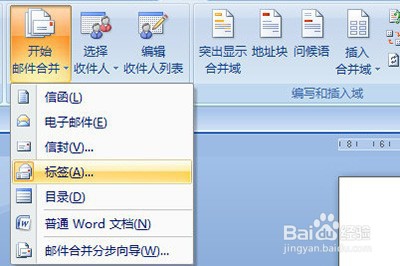
4、接着我们点击【邮件】-【选择收件人】-【使用现有列表】,然后将抽奖号的Excel表格导入进来。
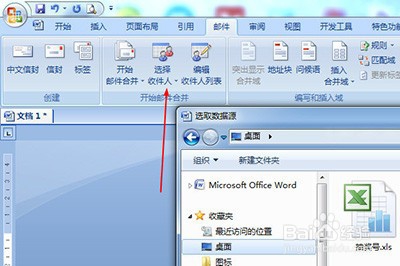
5、再点击【插入合并域】,将光标定位到抽奖号位置,将表格中的内容分别插入到对应位置里。
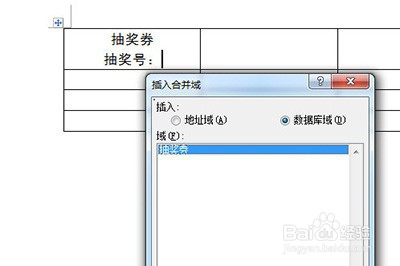
6、最后点击【更新标签】将里面的抽奖券内容扩展到所有单元格中去。
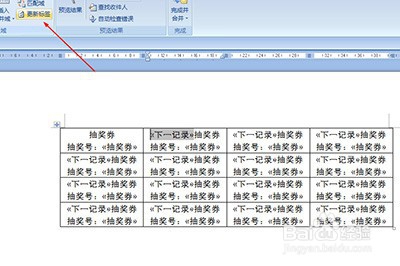
7、完成后我们点击【完成并合并】-【编辑单个文档】,在窗口中点击确定。所有抽奖券就生成出来啦,非常的简单。